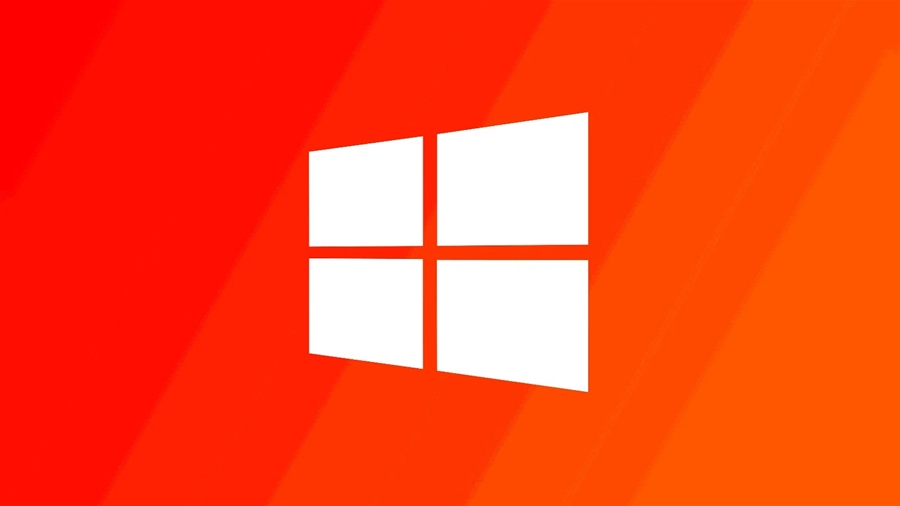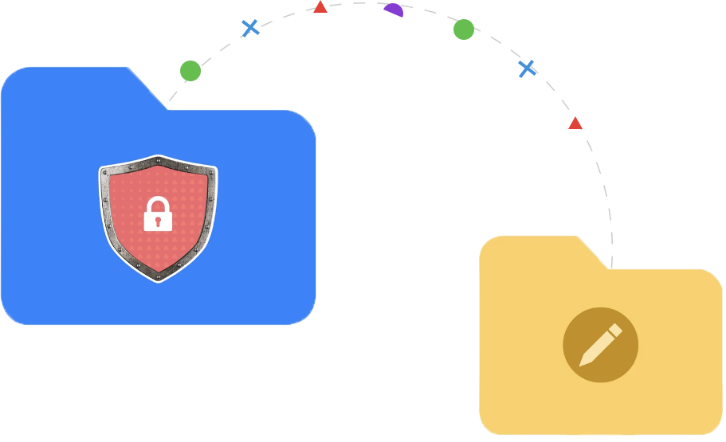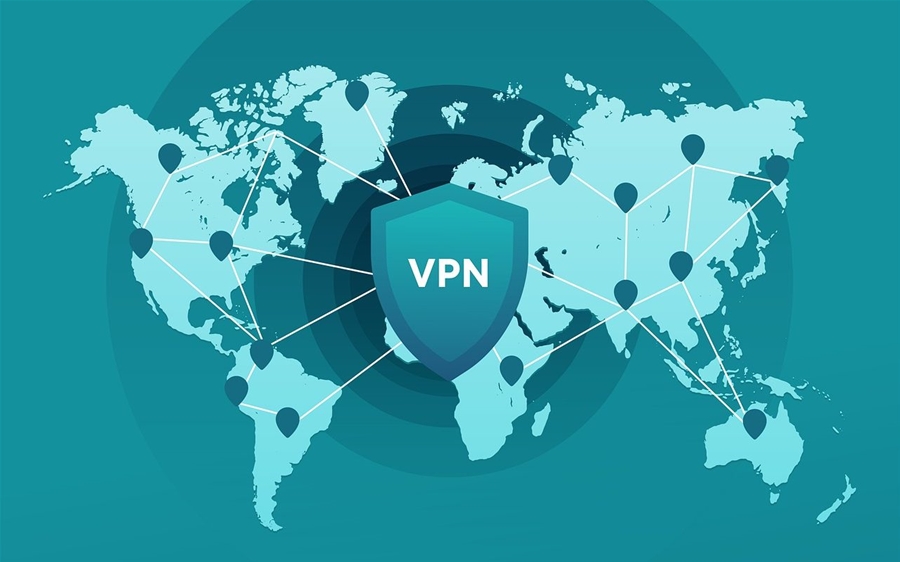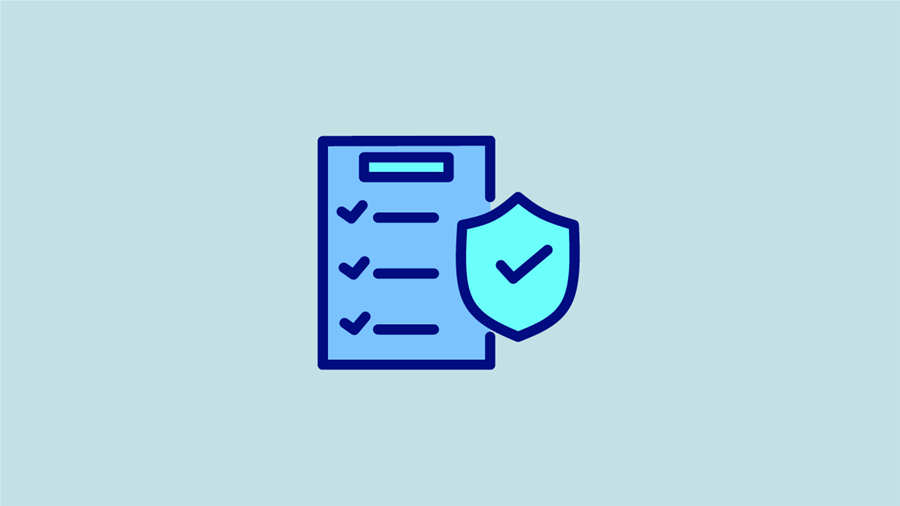5 thiết lập cài đặt bảo mật quan trọng trên iOS 12

Cài đặt mật khẩu mạnh hơn
Đối với các phiên bản trước iOS 12, mật khẩu của các thiết bị chỉ cần bao gồm tối thiểu 4 ký tự. Tuy nhiên, phiên bản iOS hiện tại đã hỗ trợ lên tới 6 ký tự để tăng tính bảo mật cho thiết bị. Với iOS 12, người dùng còn có thể cài đặt mật khẩu với độ dài bất kỳ, không giới hạn số lượng ký tự.
Nếu muốn tối đa hóa tính năng bảo mật của iPhone, khiến màn hình khóa của iPhone khó có thể bị xâm nhập trái phép, người dùng nên đặt mật khẩu với 12 số bằng cách truy cập Cài đặt/ Touch ID & Mật mã, rồi nhập mật khẩu của thiết bị. Sau đó, tìm kiếm mục Thay đổi mật mã, tại đây nhấn vào Tùy chọn mật mã rồi chọn Mã số Tùy chỉnh.

Kích hoạt chế độ USB Restricted
Phiên bản iOS 12 đã được hỗ trợ chế độ USB Restricted (hạn chế USB). Khi kích hoạt tính năng này trên iOS 12, thiết bị sẽ tự động chặn tất cả các phụ kiện kết nối đến thiết bị như dây cáp USB hay tai nghe nếu thiết bị đã được khóa trong vòng hơn 1 tiếng. Như vậy, thiết bị của người dùng sẽ được bảo vệ một cách tốt nhất. Tin tặc khó có thể sử dụng thiết bị phá mật khẩu kết nối bằng dây cáp USB.
Để kích hoạt chế độ USB Restricted Mode, người dùng truy cập vào Cài đặt, chọn Touch ID & Mật mã, rồi nhập mật khẩu của thiết bị. Sau đó, người dùng truy cập mục Phụ kiện USB, chuyển tính năng này về Off.

Kích hoạt tính năng xác thực hai yếu tố
Một trong những cách bảo vệ tài khoản tốt nhất là kích hoạt tính năng xác thực hai yếu tố. Với tính năng này, khi muốn truy cập vào tài khoản, tin tặc cần có mật khẩu và điện thoại của người dùng. Tuy nhiên, tính năng này có hạn chế là người dùng phải nhập đoạn mã xác nhận một cách thủ công nên đôi khi gây ra sự bất tiện. Để khắc phục điều này, trong bản cập nhật iOS 12, Apple đã bổ sung tính năng mới có khả năng tự động điền mã. Người dùng không cần phải chuyển đổi qua lại giữa ứng dụng tin nhắn và ứng dụng đang cần mã xác thực để sao chép và gõ lại dãy số đó.
Để kích hoạt tính năng xác thực hai yếu tố, người dùng vào Cài đặt, chọn tên tài khoản/ Mật khẩu & Bảo mật, bật tính năng Xác thực hai yếu tố (tính năng này mặc định đã kích hoạt).

Thay đổi mật khẩu cũ
Khi nâng cấp lên iOS 12, nếu người dùng sử dụng chung một mật khẩu cho nhiều trang web khác nhau thì hệ điều hành sẽ đưa ra cảnh báo về việc nên thay đổi các mật khẩu đó. Việc không sử dụng chung mật khẩu sẽ giúp người dùng tránh được rủi ro rò rỉ mật khẩu khi mật khẩu trên một trang web bị lộ, dẫn đến các tài khoản trên các trang web khác cũng bị xâm phạm theo.
Để thiết lập bảo mật này, người dùng truy cập lần lượt vào Cài đặt/ Tài khoản & Mật khẩu/ Mật khẩu ứng dụng & web. Danh sách các trang web đã lưu tài khoản đăng nhập sẽ hiện ra. Nếu bên cạnh trang web có một biểu tượng cảnh báo nhỏ nghĩa là trang web này đã dùng mật khẩu chung, người dùng cần thay đổi lại mật khẩu cho trang web đó để bảo đảm tính an toàn.

Cho phép iOS tự động cập nhật mỗi khi có phiên bản mới
Để ngăn ngừa các mối đe dọa mất an toàn thông tin, mỗi bản cập nhật của iOS đều bao gồm các bản vá bảo mật và sửa lỗi. Tuy nhiên, nhiều người dùng vẫn chưa thực sự quan tâm tới việc cập nhật iOS, trừ khi đó là bản cập nhật lớn. Với iOS 12, dù người dùng có bỏ qua vấn đề này thì thiết bị cũng sẽ thực hiện tự động cập nhật.
Để kích hoạt tính năng nay, người dùng truy cập Cài đặt/ Cài đặt chung/ Software Update, kích hoạt tính năng Tự động cập nhật.

An Dương
Theo Sforum